《钉钉企业通讯录管理员攻略—进阶篇(2)》
每个企业都需要一个高效的内部通讯工具,而钉钉企业通讯录管理员则扮演了重要的角色。在《钉钉企业通讯录管理员攻略—进阶篇(2)》中,我们将进一步探讨如何充分发挥管理员的作用,帮助企业更好地管理自己的通讯录。作为企业通讯的重要组成部分,通讯录的管理不仅关系到员工之间的沟通顺畅度,更直接关系到企业的运行效率和信息流转的质量。在本篇文章中,我们将带领大家了解如何正确地管理钉钉企业通讯录,优化协同工作流程,并提升企业的整体效益。
一、如何添加员工?①手机端:【通讯录】—找到自己的企业—点击【管理】—【添加成员】进入添加单个员工即可
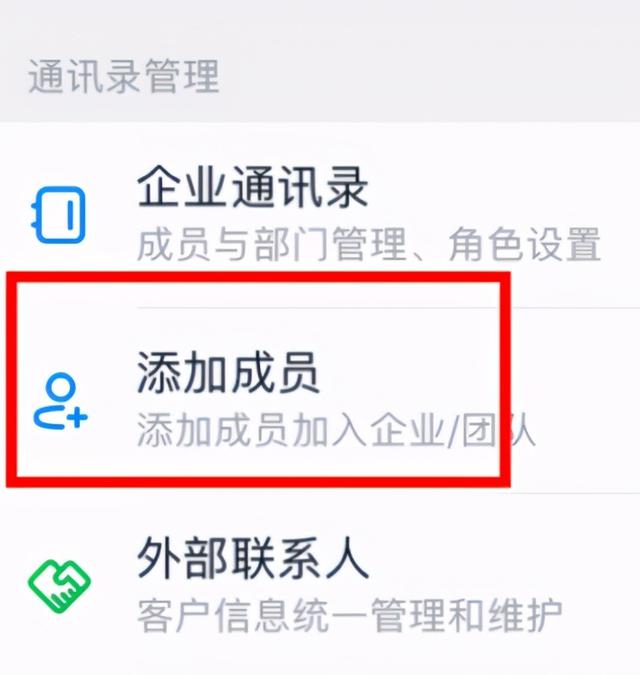
②手机端:【通讯录】—找到自己的企业—点击【管理】—【企业通讯录】—【成员/部门管理】—【添加成员】进入添加成员界面操作。按照页面提示邀请他人加入,当对方申请加入后,管理员会收到申请通知,操作通过即可
如上路径最终会走到如下截图,可以有【输入手机号码】、【从手机通讯录】、【其他企业】、【拍花名册批量导入】、【复制链接邀请】、【短信邀请】六种添加方式供选择哦。
【温馨提示】:【拍花名册批量导入】管理员可以通过拍摄公司的花名册,将员工批量导入通讯录中。
①电脑端:登陆管理后台—【通讯录】—【点击部门】—【邀请成员加入】,可以将邀请成员加入企业的二维码分享给员工扫码提交加入申请,审核通过后即可加入企业中
②电脑端:登陆管理后台—【通讯录】—【内部通讯管理】—【添加成员】可单个添加,也可以点击【批量导入/导出】批量添加哦
二、如何删除离职员工?
【单个删除】
①手机端:【点击员工头像】—右上角【...】—【编辑员工资料】—点击最下方【直接删除员工】即可。
②手机端:【通讯录】—【管理】—【企业通讯录】—【成员与部门管理】—点击员工后面的【编辑】—【直接删除员工】即可
电脑端:登录管理后台—【通讯录】—【点击对应员工】—【直接删除】即可
温馨提示:若是仅调整员工部门,则管理员在企业通讯录里直接点击员工所在部门修改保存即可,不要点击彻底删除哦。
【批量删除】
手机端:【通讯录】—【管理】—【企业通讯录】—【成员与部门管理】—点击对应的部门—【批量操作】—【批量删除成员】即可
电脑端:登录管理后台—【工作台】—【通讯录】—【内部通讯录管理】—点击对应的部门—【批量删除】即可
- 上一篇: 华为Mate系列新增支持微信人脸支付功能!
- 下一篇: 在开曼群岛注册公司的7大好处
-

《钉钉企业通讯录管理员攻略—进阶篇(2)》
立即下载
-

《钉钉企业通讯录管理员攻略—进阶篇(2)》
立即下载
-

《钉钉企业通讯录管理员攻略—进阶篇(2)》
立即下载
-

《钉钉企业通讯录管理员攻略—进阶篇(2)》
立即下载
-

《钉钉企业通讯录管理员攻略—进阶篇(2)》
立即下载
-

《钉钉企业通讯录管理员攻略—进阶篇(2)》
立即下载
-

《钉钉企业通讯录管理员攻略—进阶篇(2)》
立即下载
-

《钉钉企业通讯录管理员攻略—进阶篇(2)》
立即下载
-

《钉钉企业通讯录管理员攻略—进阶篇(2)》
立即下载
-

《钉钉企业通讯录管理员攻略—进阶篇(2)》
立即下载
-

《钉钉企业通讯录管理员攻略—进阶篇(2)》
立即下载
-

《钉钉企业通讯录管理员攻略—进阶篇(2)》
立即下载
-

《钉钉企业通讯录管理员攻略—进阶篇(2)》
立即下载
-

《钉钉企业通讯录管理员攻略—进阶篇(2)》
立即下载
-

《钉钉企业通讯录管理员攻略—进阶篇(2)》
立即下载
-

《钉钉企业通讯录管理员攻略—进阶篇(2)》
立即下载
相关阅读
猜您喜欢
游戏排行
- 1
- 2
- 3
- 4
- 5
- 6
- 7
- 8
- 9
- 10


















